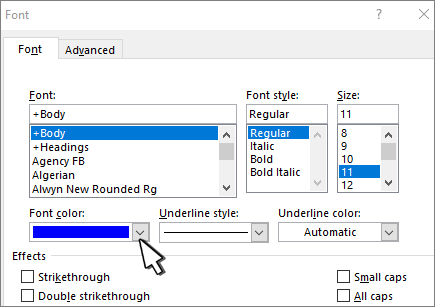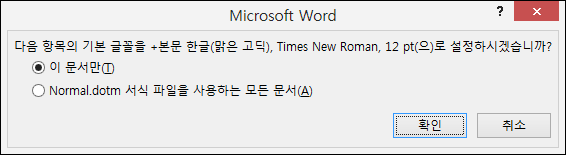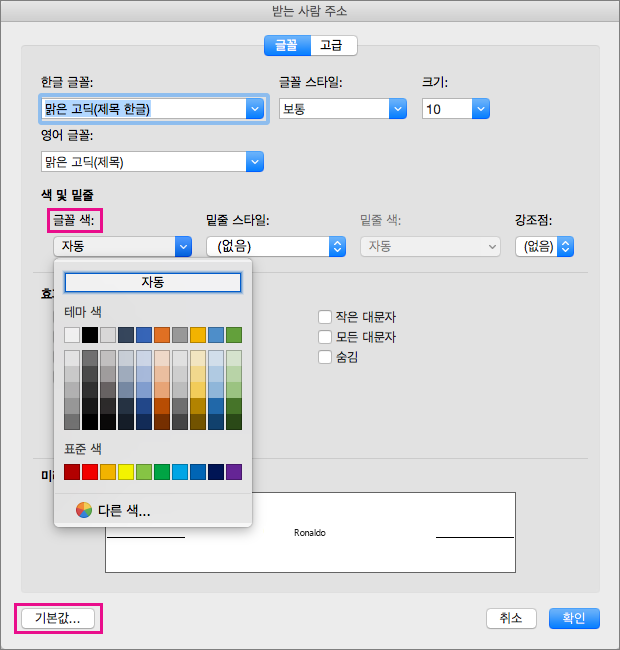-
서식 파일이나 기본 설정을 변경하려는 서식 파일을 기반으로 하는 문서를 엽니다.
-
홈으로 이동하여 글꼴 대화 상자 시작 관리자
-
글꼴 색 옆의 화살표를 선택한 다음 색을 선택합니다.
-
기본값으로 설정을 선택한 다음, 다음 중 하나를 선택합니다.
-
이 문서만?
-
Normal.dotm 템플릿을 기반으로 하는 모든 문서
-
-
확인을 선택합니다.
-
서식 파일이나 기본 설정을 변경하려는 서식 파일을 기반으로 하는 문서를 엽니다.
-
글 꼴 서식 > > 글꼴로 이동합니다.
-
글꼴 색 옆의 화살표를 선택한 다음 색을 선택합니다.
-
기본값을 선택한 다음 예를 선택하여 템플릿을 기반으로 변경 내용을 모든 새 문서에 적용합니다.
-
확인을 선택합니다.
웹용 Word 특정 문서에서 글꼴 색을 변경할 수 있지만 기본값으로 설정할 수는 없습니다.